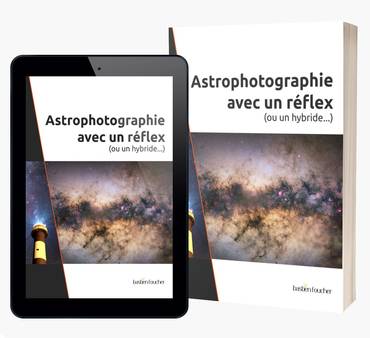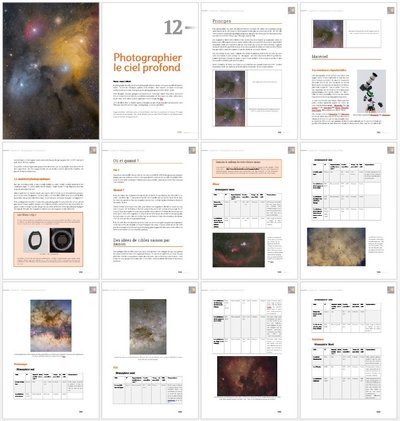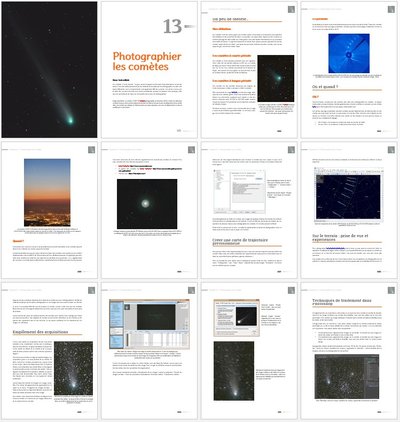Traitement des images de la Voie lactée
Introduction
Ce tutoriel détaille le traitement des images de paysage nocturnes de Voie lactée sous Photoshop et Lightroom. Si vous n’avez jamais pris la Voie lactée en photo, je vous invite tout d’abord à lire l’article consacré à la photographie de la Voie lactée que j’ai écrit ici.
La technique décrite ici est surtout utile si votre ciel est pollué ou si votre appareil photo n’est pas très sensible. Pour la suivre, vous devez avoir réalisé une série de prises de vues identiques afin de diminuer le bruit de votre image de Voie lactée (consultez l’article qui est en lien ci-dessus).
Après un petit mot sur l’éthique de l’astrophotographe, nous procéderons en 3 étapes :
- Prétraitement dans Lightroom.
- Traitement dans Sequator.
- Retouches esthétiques finales dans Photoshop.
Éthique de l’astrophotographe
Attention, la technique décrite dans cet article soulève un problème d’éthique astrophotographique.
En mélangeant techniques de ciel profond (empilement de poses pour faire baisser le bruit) et de photographie conventionnelle, les résultats obtenus peuvent s’apparenter plus à du graphisme qu’à de la photographie. En effet, si le dosage est mal réalisé, le résultat peut franchement s’éloigner de la réalité. Ainsi, de plus en plus d’astrophotographes poussent le vice en réalisant des montages grossiers d’une Voie lactée cumulant plusieurs minutes de poses avec un premier plan provenant d’un autre cliché.
Ces pratiques conduisent de plus en plus à mauvaise image de l’astrophotographie auprès du public (« photos truquées »).
Pour éviter ça, s’il vous plaît :
- Utilisez la technique décrite dans cet article à bon escient (ciel pollué, boîtier peu sensible, optique qui n’est pas suffisamment ouverte, démarche artistique…).
- Soyez honnête en précisant s’il s’agit d’un empilement de poses lors de la diffusion de votre image.
- Ne réalisez pas de montage en utilisant un premier plan qui ne se trouve pas à l’endroit où vous avez pris votre ciel. Ou alors, précisez-le lors de la diffusion de votre image.
- Ne vous éloignez pas (trop) de la réalité
- Ne sur-traitez pas votre image : les images traitées simplement sont bien souvent les meilleures.
Personnellement, je préfère maintenant utiliser des optiques très ouvertes (ex : un 24 mm F1.4, à condition de le diaphragmer un peu) sous les meilleurs cieux possibles. Ce qui implique de se déplacer, mais on a rien sans rien ;)
Vous pouvez attendre aussi qu’un petit croissant de Lune éclaire votre premier plan…
Le prétraitement des images
En astrophotographie, le but du prétraitement est de créer une image possédant le moins de défauts que possible (bruit, défauts optiques…) à partir d’une série de photos identiques. Cette image sera utilisée pour réaliser les retouches esthétiques finales (couleurs, netteté, etc.). Ce procédé est nécessaire, car les corrections esthétiques dégradent très vite l’image, surtout si elle a été prise dans l’obscurité.
Prétraitement des images dans Lightroom
Localisez la série d’images que vous utiliserez pour créer votre image finale. Sur une de vos images, corrigez l’exposition et ses défauts optiques (distorsions et surtout vignetage).
ATTENTION : ne réduisez surtout pas le bruit à cette étape pour ne pas perdre de détails. Vous le ferez en toute fin de processus, une fois les retouches esthétiques réalisées.
Synchronisez ensuite ces paramètres avec les autres images de votre série (dans la bibliothèque : « Synch param » en bas à droite). Une fois ceci réalisé, exportez vos images au format TIFF (n’utilisez pas le format JPEG).
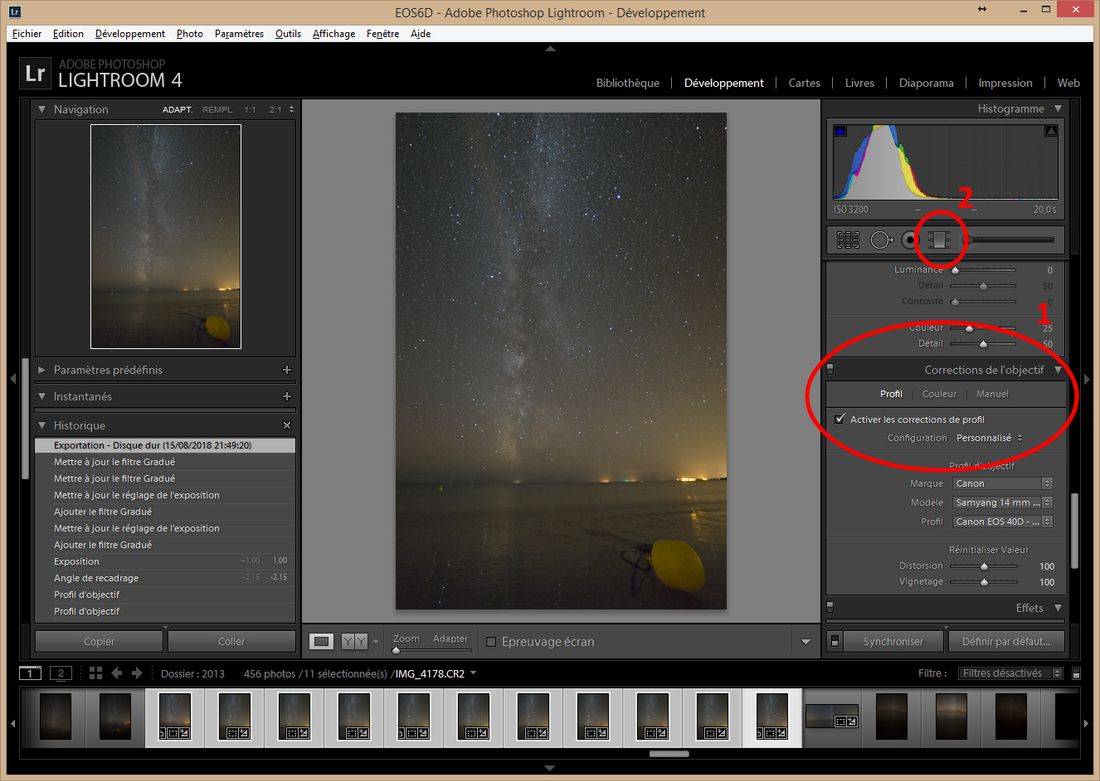
Dans Sequator
Les images sont maintenant débarrassées de leurs défauts optiques, mais elles sont toujours bruitées. Si vous débutez les traitements esthétiques maintenant, vous allez fortement faire monter le bruit. Nous allons donc les empiler pour diminuer le bruit et avoir plus de marge de manœuvre lors du traitement de l’image finale.
Sans trop entrer dans les détails (la réalité est plus complexe), en empilant les images, vous allez simuler une pose plus longue, donc avec plus de signal et moins de bruit. Avec 3 images de 30 secondes, vous aurez un résultat similaire à une pose de 1 minute 30 secondes. Il sera même meilleur car la pollution lumineuse se verra moins, et si vous n’avez pas de dispositif de suivi, cela vous permettra d’avoir étoiles ponctuelles.
J’utilise le même principe en astrophotographie du ciel profond.
Les manipulations à réaliser sont les suivantes :
- Téléchargez et installez le logiciel Sequator (Windows seulement) qui vous permettra d’empiler vos prises de vues. Si vous êtes sous Mac, vous pouvez utiliser le logiciel Starry Landscape Stacker.
- Dans la rubrique « Base image » (1), sélectionnez la première image de votre série.
- Dans la rubrique « Star images » (2), sélectionnez toutes les images de votre série.
- Dans la rubrique « Composition » (3), choisissez la méthode « Freeze ground ».
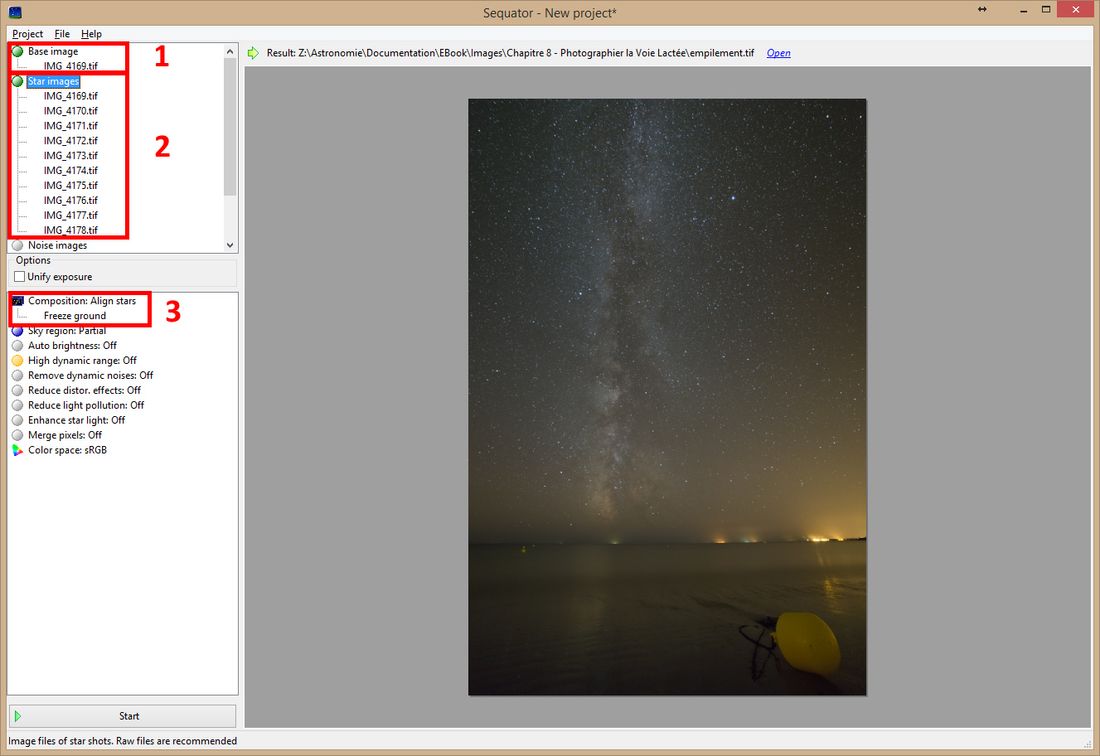
Nous allons maintenant indiquer à Sequator où se trouve le ciel étoilé. Pour cela, cliquez sur « Sky Region » (1). Choisissez alors l’option « Irregular mask » (2), puis peignez en vert la région correspondant au ciel (3). Si le pinceau pour peindre le ciel étoilé en vert est trop grand, utilisez le raccourci « Ctrl + roulette de souris ».
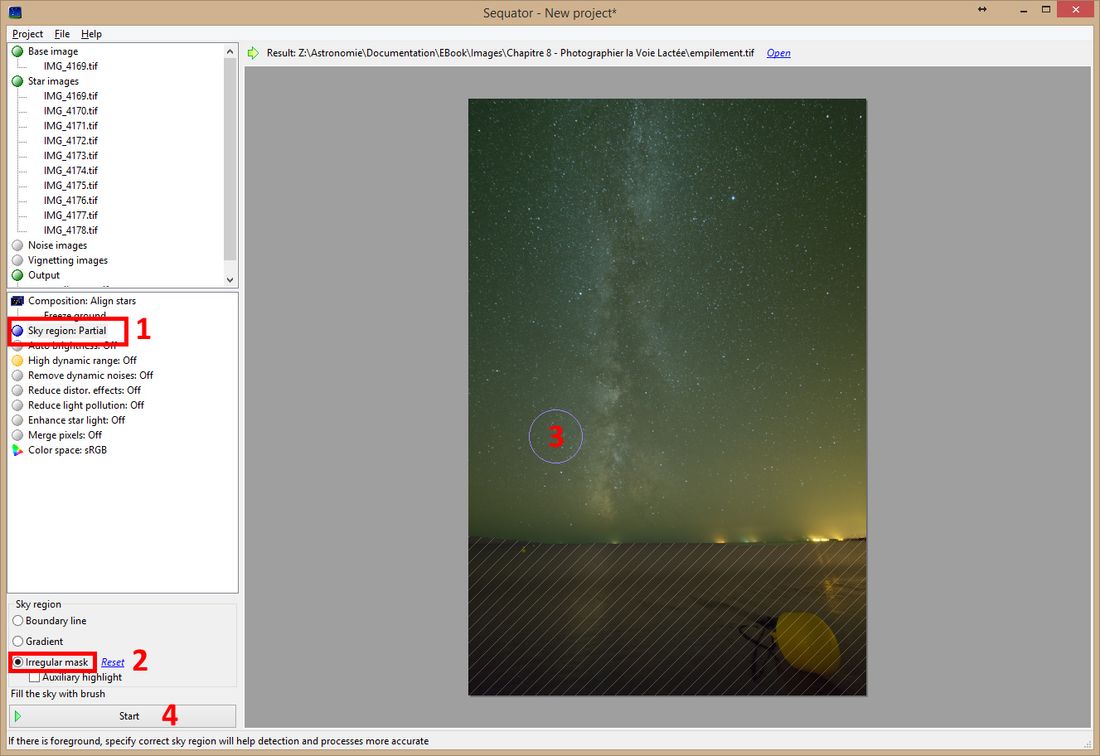
Lancez maintenant l’empilement en cliquant sur « Start » (4). Vous obtenez alors une image « prétraitée » d’excellente qualité : elle est peu bruitée et débarrassée d’une majorité des défauts de votre optique grand-angle.
Comparons le résultat avant – après :


Même si la différence ne semble pas énorme, je vous assure que ça compte énormément pour pouvoir faire un traitement esthétique de qualité. En plus il n’y a qu’1 minute et 30 secondes de pose. Imaginez le résultat avec 5 minutes de poses, c’est encore mieux !
Traitement dans Photoshop
À vous de jouer maintenant ! Ouvrez dans Photoshop le fichier résultat de l’empilement réalisé avec Sequator. Commencez par séparer le sol et le ciel étoilé à l’aide d’un masque de fusion. Puis, sur le calque correspondant au ciel étoilé :
- Réalisez une sélection de la Voie lactée avec un contour progressif de 200 ou 300 pixels à l’aide de l’outil « Lasso ».
- Augmentez la luminosité et le contraste de la Voie lactée.
- Inversez la sélection en utilisant le raccourci clavier « Ctrl + Shift + i ». La sélection contient maintenant le ciel étoilé sans la Voie Lactée.
- Baissez la luminosité et augmentez le contraste de cette sélection
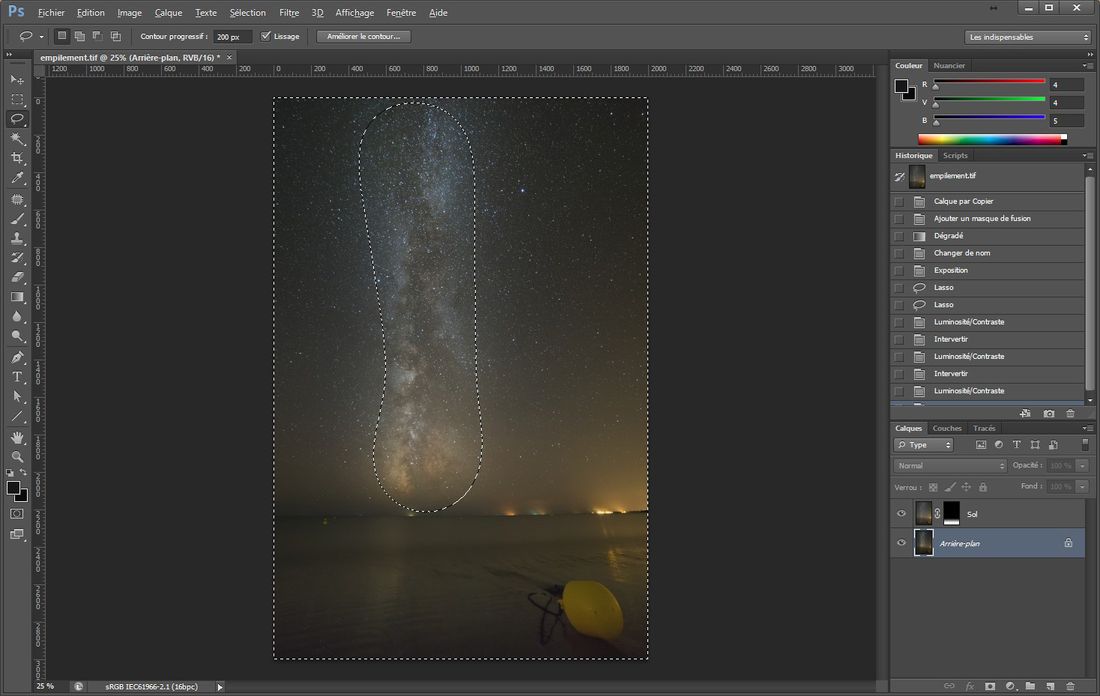
Ensuite :
- Donnez une légère dominante bleue à votre image si nécessaire grâce à l’outil de réglage de la balance des couleurs.
- Augmentez l’exposition et la saturation de votre image.
- Ajoutez éventuellement un peu de vignetage « artistique » (menu « Filtre » puis « Correction de l’objectif ») afin d’attirer l’attention du spectateur sur la Voie lactée.
- Augmentez la luminosité et la saturation du bulbe galactique en le sélectionnant avec un lasso doté d’un contour progressif important (200 pixels par exemple).
- Terminez votre traitement ajoutant une légère touche de netteté (menu « Filtre » puis « Netteté optimisée »).
Enfin, dernier conseil, une fois votre image réalisée, ne la montrez pas tout de suite. Revenez-y quelques heures plus tard. Vous y trouverez sans doutes quelques défauts à corriger…
Je parviens au résultat suivant après ces manipulations :
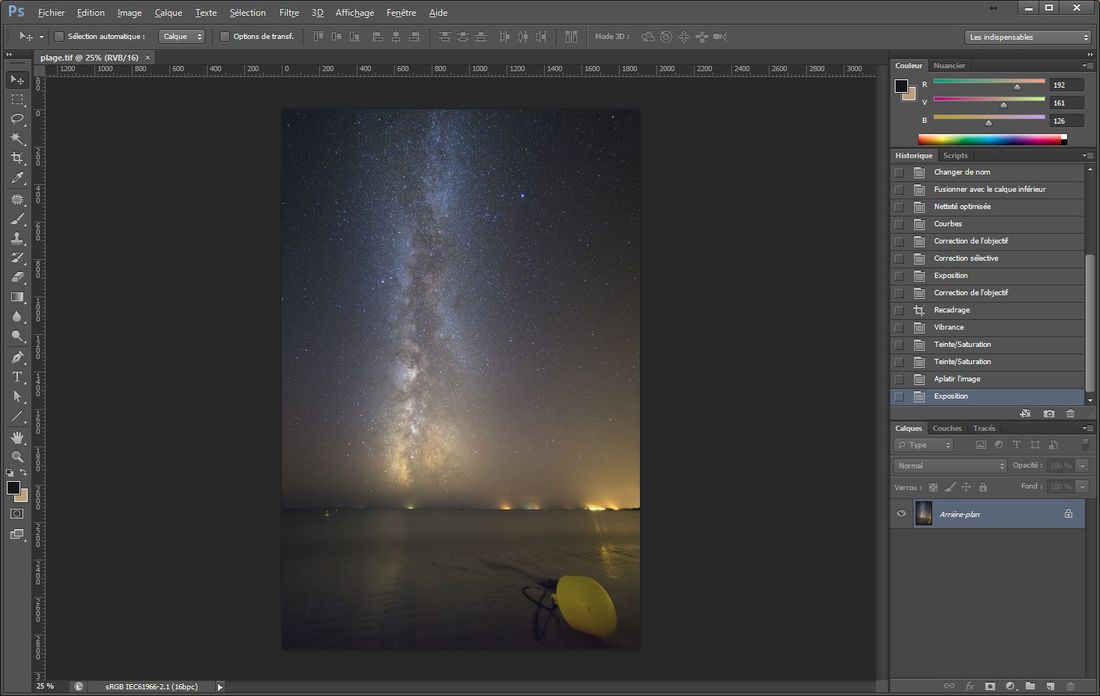
Astrophotographie avec un réflex (ou un hybride…)
Pour vous aider à débuter ou progresser en astrophotographie avec votre réflex ou votre hybride, j’ai réuni en un livre électronique de 215 pages des techniques issues de plus de 15 années de pratique de la discipline.
📚 Au sommaire :
- Pour chaque thème, des expériences terrain et un tutoriel détaillé de traitement avec Photoshop.
- Voie lactée et arches de Voie lactée.
- Aurores boréales.
- Pluies d’étoiles filantes.
- Ciel profond (nébuleuses, galaxies…) (43 pages).
- Lune et comètes.
- Visites virtuelles.
- Imprimer ses astrophotographies.
- …